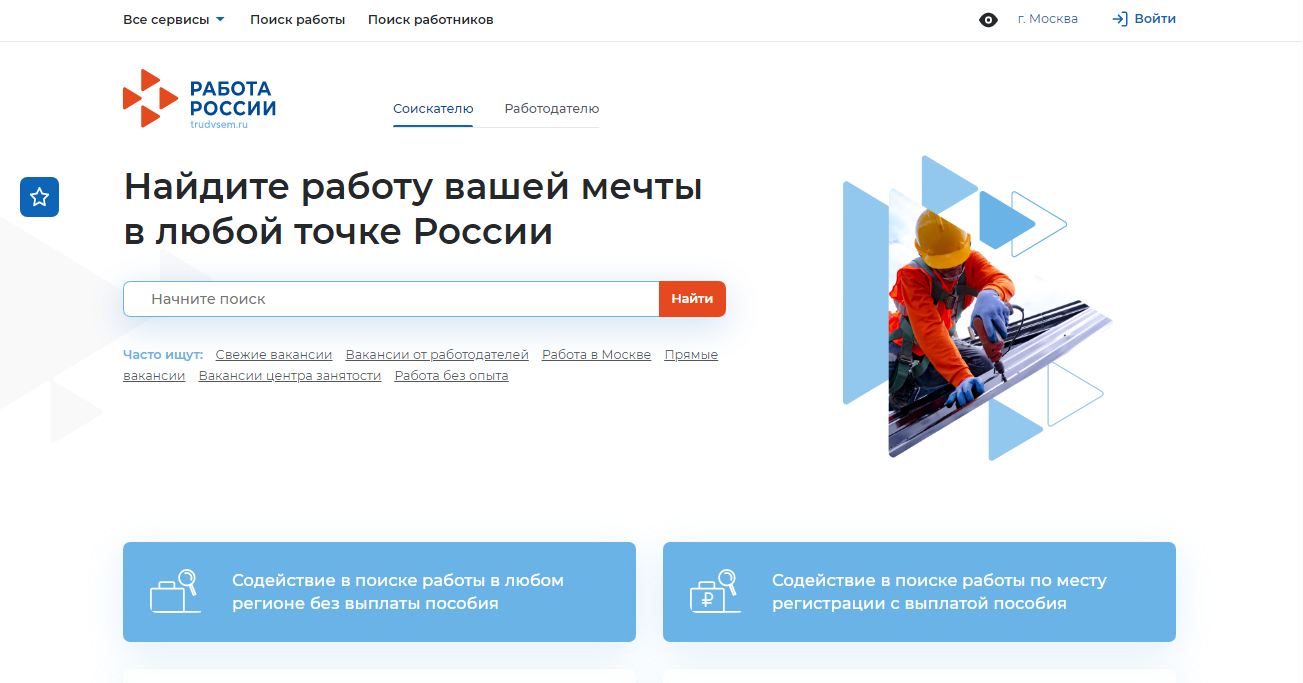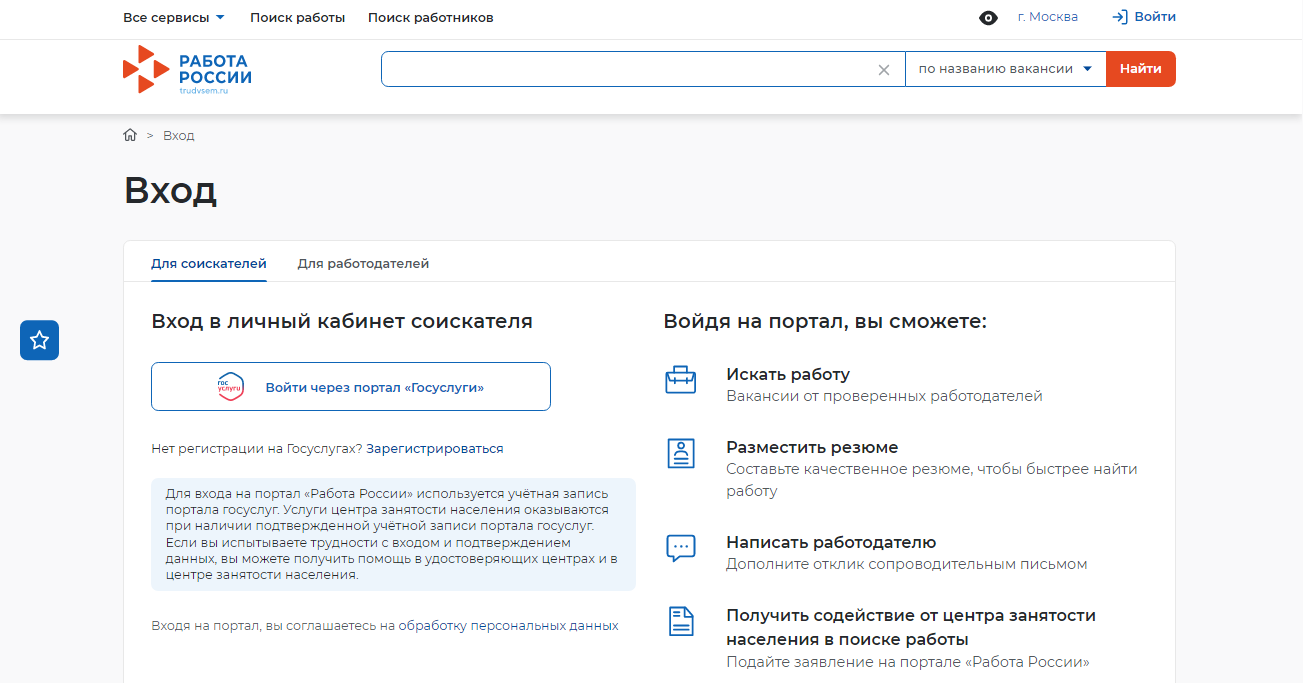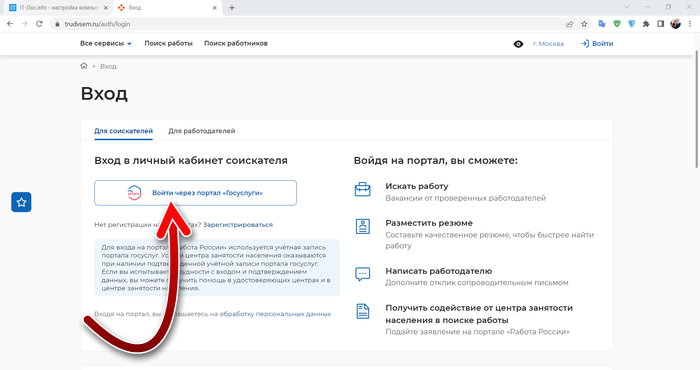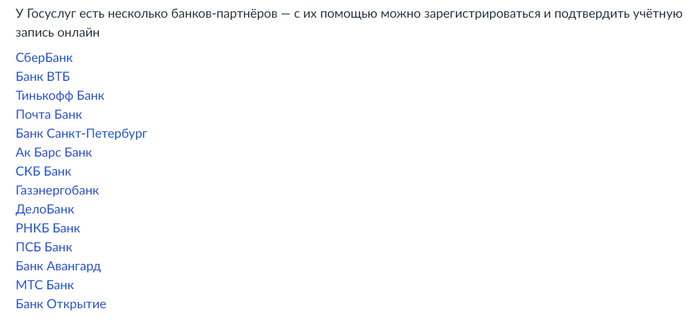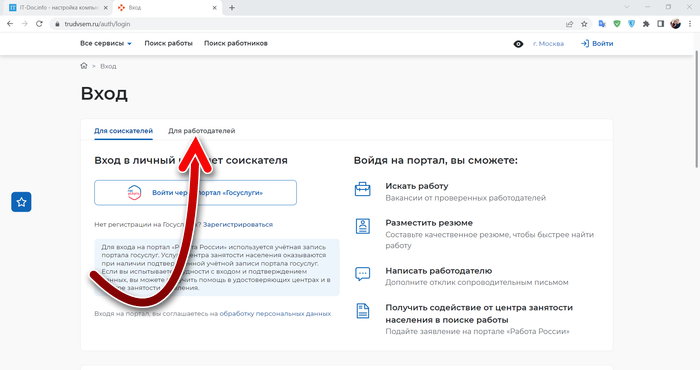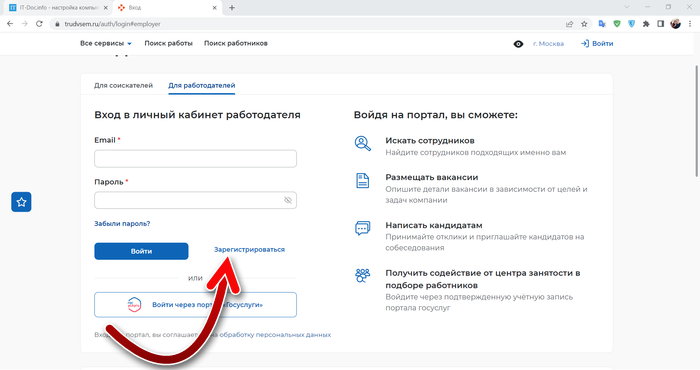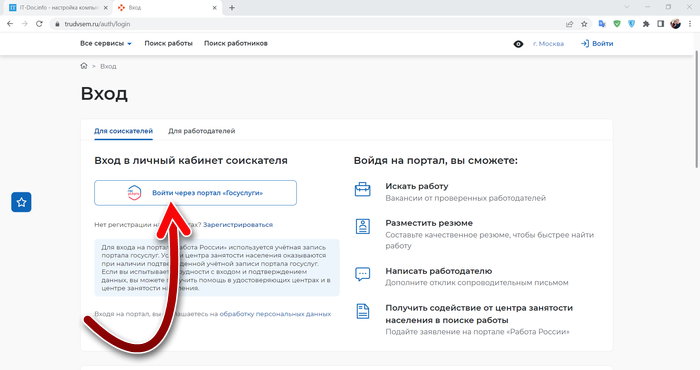Вход и регистрация
Регистрация на портале
Регистрация менеджера компании
-
Перейдите по ссылке Войти в верхнем правом углу со страницы работодателя.
Нажмите на кнопку “Войти”
-
Нажмите «Зарегистрироваться», чтобы открыть форму для регистрации работодателя.
Нажмите кнопку “Зарегистрироваться”
-
Заполните форму регистрации компании. В качестве логина используйте ваш e-mail. Информация об организации должна совпадать с данными из учредительных документов. Если у компании нет ОГРН, то выберите «Нет ОГРН». Поле КПП заполнять необязательно.
-
Нажмите на кнопку «Зарегистрироваться» внизу формы регистрации.
-
На указанный e-mail вы получите письмо о подтверждении регистрации. Перейдите по ссылке в письме для завершения регистрации.
-
Войдите на портал «Работа России» с помощью e-mail и пароля.
Регистрация компании на портале
-
Войдите на портал как работодатель. Если у вас нет аккаунта, то сначала пройдите регистрацию как менеджер компании.
-
После входа вы окажетесь на странице подтверждения регистрации компании. В противном случае выберите пункт «Подтвердить регистрацию» в главном меню. Поле «ОГРН или ОГРНИП» (или «ИНН», если у компании нет ОГРН) будет заполнено данными, указанными при регистрации менеджера компании. Скорректируйте значение, если требуется.
Введите или скорректируйте значение ОГРН/ИНН в поле ОГРН/ИНН
-
Нажмите кнопку Продолжить. Если у юридического лица ОГРН не совпадает с указанными данными, то выберите вариант регистрации:
-
«Юридическое лицо», если регистрируете учётную запись для компании, у которой нет филиалов или управление персоналом осуществляется централизованно для всех подразделений;
-
«Структурное подразделение», если регистрируете обособленное подразделение компании: филиал, представительство или отделение.
Если у юридического лица ОГРН совпадает с указанными данными, то система предложит ввести данные структурного подразделения.
-
-
Заполните данные об организации в соответствии с учредительными документами. Поля со «звездочкой» (*) заполняются обязательно. Нажмите «Подтвердить регистрацию». Введённые данные пройдут проверку по реестру компаний ФНС.
-
После успешной проверки данных вы получите письмо на указанный e-mail.
Владельцем учётной записи организации является менеджер, чей аккаунт использовали при регистрации компании.
Присоединение структурного подразделения к юридическому лицу
-
Нажмите «Компания» в главном меню, далее выберите «Данные компании», чтобы перейти к профилю компании.
Выберите пункт “Компания”
-
Перейдите к разделу «Структура компании» и нажмите на кнопку «Присоединиться к компании».
Нажмите кнопку “Присоединиться к компании”
-
Выберите вышестоящую компанию с помощью поиска по названию, ОГРН, ИНН или КПП на странице «Заявка на присоединение к компании».
Выберите нужную компанию в поле “Выбрать компанию”
-
Заполните все поля в открывшихся блоках и нажмите на кнопку «Отправить». В блоке «Заявки на присоединения» личного кабинета вышестоящей компании появится ссылка на оформленную заявку.
-
Присоединение структурного подразделения произойдёт после рассмотрения и одобрения заявки администратором вышестоящей компании.
Добавление менеджера компании
-
Войдите на портал как работодатель.
-
После входа вы окажетесь на странице подтверждения регистрации компании. В противном случае выберите пункт «Подтвердить регистрацию» в главном меню.
-
Нажмите на кнопку «Присоединить».
Нажмите на кнопку «Присоединить»
-
Вы попадёте на страницу «Настройки», раздел «Учетная запись менеджера компании».
-
Зайдите под аккаунт менеджера, который создавал учётную запись организации.
-
Нажмите «Отправить заявку».
Нажмите на кнопку «Отправить заявку»
-
В поисковой строке открывшегося модального окна введите название, ОГРН, ИНН или КПП организации и выберите нужную компанию. Заявка в компанию отправлена и находится в статусе «Ожидает подтверждения».
Выберите нужную компанию в поле “Выбрать компанию”
Владелец учётной записи организации получит оповещение о новой заявке на e-mail.
Подтвердить заявку на присоединение учётной записи нового менеджера к компании может пользователь с ролью «Владелец» или «Администратор»:
- Зайдите на портал как работодатель.
- Выберите пункт «Компания» из главного меню и в выпадающем меню нажмите «Менеджеры». Либо зайдите в профиль компании и нажмите «Управление пользователями»
Нажмите кнопку “Управление пользователями”
- На странице «Управление пользователями» примите заявку, указав роль менеджера. Роль «Администратор» отличается от роли «Менеджер» тем, что даёт больше прав по управлению учётными записями других пользователей и настройками профиля компании.
Нажмите на троеточие и выберите одобрить, или отказать в заявке
Новый менеджер получит на e-mail уведомление об одобрении заявки. Доступ к функционалу для работы с данными компании будет открыт с момента подтверждения заявки.
Авторизация компании через Госуслуги (ЕСИА)
-
Откройте портал на странице для работодателей.
-
Перейдите по ссылке «Войти» в верхнем правом углу страницы.
Нажмите на кнопку “Войти”
-
Нажмите «Войти» в разделе «Вход через портал «Госуслуги»», чтобы открыть форму для авторизации.
Нажмите кнопку “Войти через Госуслуги”
-
Введите e-mail или номер телефона и пароль для входа. На форме «Войти как» выберите организацию, которую хотите зарегистрировать. Для этого на Госуслугах у вас должна быть учётная запись юридического лица.
-
После автоматического возвращения на портал выберите вариант регистрации компании: «Создание головной организации» или «Создание подразделения организации». Если у юридического лица указан ОГРН в учётной записи на портале «Госуслуги», то раздел заполнится автоматически.
Выберите нужное действие в блоке “Выберите действие” и нажмите кнопку “Завершить”
-
Нажмите «Завершить», чтобы получить доступ к личному кабинету работодателя.
Владельцем учётной записи организации на портале «Работа России» является менеджер, чей аккаунт использовали при регистрации компании.
Авторизация менеджера через Госуслуги (ЕСИА)
-
Откройте портал на странице для работодателей.
-
Перейдите по ссылке «Войти».
Нажмите на кнопку “Войти”
-
Нажмите «Войти» в разделе «Вход через портал «Госуслуги»», чтобы открыть форму для авторизации.
Нажмите кнопку “Войти через Госуслуги”
-
Введите e-mail или номер телефона и пароль для входа. На форме «Войти как» выберите организацию, к которой хотите присоединиться.
-
Выберите нужную организацию в форме «Регистрация организации». Если у юридического лица указан ОГРН в учётной записи на портале Госуслуги, то раздел заполнится автоматически.
Выберите нужное действие в блоке “Выберите действие” и нажмите кнопку “Завершить”
-
Выберите роль для присоединения к компании. Роль «Администратор» отличается от роли «Менеджер» тем, что даёт больше прав по управлению учётными записями других пользователей и настройками профиля компании.
Выберите нужную роль в блоке “Выберите роль” и нажмите кнопку “Завершить”
-
Нажмите «Завершить», чтобы получить доступ к личному кабинету работодателя.
Как удалить регистрацию компании?
Если компания прекратила свою деятельность или при регистрации была допущена ошибка, то менеджеру компании следует отправить запрос на удаление учётной записи технической поддержке портала: support_portal@rostrud.gov.ru. В письме нужно указать название и реквизиты компании.
Не нашли свой вопрос?
Вы можете обратиться в службу поддержки
Органы государственной службы занятости населения
Портал Работа в России — https://trudvsem.ru/ — это федеральная государственная информационная система Федеральной службы по труду и занятости, с возможностью поиска и подбора работы для граждан (соискателей), а также работников для организаций.
скрин — https://trudvsem.ru/
Основные разделы портала:
- Соискатель;
- Работодатель.
Сервисы и услуги для соискателя:
- Найти работу — поиск вакансий на всей территории России, по описанию вакансии и по работодателю — названию компании;
- Добавить резюме — составление и размещение резюме на сайте trudvsem ru, возможность обратной связи с работодателем;
- Трудоустройство инвалидов — вид государственной социальной поддержки инвалидов, поиск работы для граждан с ограниченными возможностями;
- Стажировка и практика — поиск работы для граждан без опыта;
- Опытные кадры — информация по возможности трудоустройства граждан с большим опытом работы, поиск вакансий для граждан с опытом;
- Государственная служба занятости — поиск по России контактной информации по органам государственной службы занятости населения, новости, местоположение и адрес центра на карте.
скрин — https://trudvsem.ru/auth/login
Trudvsem или Работа в России — это онлайн биржа труда, на которой каждый безработный может подыскать себе работу. Также этот сервис открыт и для работодателей, нуждающихся в сотрудниках. Сервис тесно связан с Госуслугами и помогает тем, кто получил статус временно безработного.
У некоторых пользователей иногда возникают вопросы, связанные с регистрацией на этом сервисе. В этой статье рассмотрим, каким образом зарегистрироваться на портале Работа в России соискателю и работодателю.
Содержание
- Кто может зарегистрироваться на Работа в России?
- Как зарегистрироваться в Работа России соискателю
- Регистрация на Госуслугах через онлайн банк
- Регистрация на Госуслугах через центр обслуживания
- Как зарегистрироваться в Работа России работодателю
- Как удалить свой профиль на Работа в России
Кто может зарегистрироваться на Работа в России?
На сервисе Trudvsem.ru могут регистрироваться как соискатели, которые ищут себе работу, так и работодатели, которым нужно найти сотрудников. Регистрация соискателей возможна только через аккаунт на Госуслугах. Соответственно, чтобы зарегистрироваться на Работа в России, соискателю нужно сначала получить аккаунт на Госуслугах. При этом для регистрации на сайте поиска работы соискателю не обязательно получать статус безработного. Работодатель может зарегистрироваться без профиля на Госуслугах.
Как зарегистрироваться в Работа России соискателю
Чтобы зарегистрироваться на Работа в России для поиска вакансии, сделайте следующее:
- Зайдите на сайт Работа в России https://trudvsem.ru и вверху справа нажмите «Войти».
- Находясь во вкладке «Для соискателей», нажмите на кнопку «Войти через портал Госуслуги».
- После этого произойдёт переход на Госуслуги, где вам нужно будет подтвердить регистрацию. При этом вы должны быть авторизованы в текущем браузере в вашем профиле Госуслуг.
Если у вас нет профиля на Госуслугах, то нужно его создать, прежде, чем регистрироваться на Работа в России. Для регистрации на Госуслугах есть несколько способов. Рассмотрим их.
Регистрация на Госуслугах через онлайн банк
Это самый удобный и быстрый способ регистрации на портале Госуслуг. Он подойдёт большинству граждан. Для этого вы должны быть клиентом одного из следующих банков, и иметь на смартфоне установленное приложение вашего банка.
Зарегистрируйтесь в приложении вашего банка и найдите в его интерфейсе возможность регистрации в Госуслугах — в зависимости от банка, эта функция может быть размещена в разных местах приложения, но это будет интуитивно понятно. После регистрации Госуслуги получит от приложения банка необходимую информацию о вас — фамилию, имя и отчество, паспортные данные, СНИЛС, номер телефона. Проверка данных происходит в срок до 5 дней, но обычно занимает менее часа. После проверки данных ваш аккаунт на Госуслугах будет готов, и на свой телефон по СМС вы получите пароль для первой авторизации. После авторизации вы сможете изменить пароль.
Регистрация на Госуслугах через центр обслуживания
Этот способ более сложный, так как для него придётся самостоятельно прийти в сервисный центр с документами. Но это отличный вариант для тех, кто не может самостоятельно зарегистрироваться через приложение банка. Сделайте следующе:
- Найдите подходящий центр обслуживания, который удобен вам географически. Это можно сделать на интерактивной карте. Изучите режим работы центра обслуживания и придите в него в рабочие часы.
- С собой обязательно возьмите паспорт и СНИЛС.
- Подойдите к сотруднику центра обслуживания и сообщите ему, что вы хотите зарегистрироваться в Госуслугах. По просьбе сотрудника предоставьте свой паспорт и СНИЛС.
- Также сотрудник ЦО попросит у вас номер телефона и электронную почту.
- Он самостоятельно внесёт все ваши данные и создаст вам личный кабинет на Госуслугах.
- Ваши документы будут проверены в течение пяти дней. Но чаще это происходит в течение первого часа.
- После проверки вы получите на свой телефон пароль для авторизации в профиле Госуслуг. Войдите в Госуслуги, используя в качестве логина СНИЛС или номер телефона. Пароль потом можно изменить.
Два этих способа регистрации на Госуслугах являются самыми удобными и быстрыми. О других способах регистрации в Госуслугах вы можете узнать на официальном сайте https://www.gosuslugi.ru/help/faq/login/1. После того, как получили учётную запись на портале Госуслуги, зарегистрируйтесь на сайте Работа в России, как показывалось в начале этой статьи.
Вам будет это интересно: Как зайти в Госуслуги, если меня регистрировали уже.
После регистрации на сервисе Работа в России, вам нужно будет создать резюме. Об этом рассказывается в этом видео.
Как зарегистрироваться в Работа России работодателю
Зарегистрироваться на Работа в России в качестве работодателя можно как на уровне менеджера, то есть физического лица, сотрудника компании, так и на уровне организации. В обоих случаях профиль на Госуслугах уже не понадобится. Но если он есть у компании, которая регистрируется на сервисе как работодатель, то его тоже можно использовать.
Чтобы зарегистрироваться как работодатель, сделайте следующее:
- Перейдите на сайт Работа в России и вверху справа нажмите кнопку «Войти».
- Переключитесь во вкладку «Для работодателей».
- Нажмите на ссылку «Зарегистрироваться».
- Заполните форму регистрации: укажите электронную почту, фамилию, имя и отчество, придумайте пароль и укажите его дважды.
- Если хотите зарегистрироваться как организация, то прокрутите ниже и заполните данные юридического лица: ОГРН или ОГРНИП, ИНН, КПП и наименование юридического лица. Если у организации нет ОГРН или ОГРНИП, то отключите опцию «Есть ОГРН или ОГРНИП».
- Если у юридическая лица имеется профиль в Госуслугах, то можно не вводить все эти данные и зарегистрироваться с его помощью. Для этого в информере госуслуг справа нажмите кнопку «Войти».
Как удалить свой профиль на Работа в России
Удалить профиль может только юридическое лицо. Физическому лицу, соискателю это недоступно. Для удаления профиля представителю организации необходимо написать запрос на электронную почту support_portal@rostrud.ru. После обработки запроса профиль будет удалён.
Соискателю возможность удаления профиля не доступна. Если соискатель нашёл работу, то ему нужно просто удалить ранее опубликованные резюме (если они были опубликованы), чтобы не получать предложения от других соискателей.
Кстати, работодателю тоже не обязательно удалять профиль, если сотрудник был найден. Для этого достаточно удалить вакансию. А профиль может пригодиться в будущем для поиска новых сотрудников. Удаление обычно происходит в случае внесения не верных данных организаций.
Портал «Работа в России» является федеральной государственной информационной системой Федеральной службы по труду и занятости.
Портал создан для того, чтобы помочь гражданам найти работу, а работодателям — работников. Портал работает так же, как и большинство коммерческих сайтов по поиску и подбору работы.
Общероссийская база вакансий
Главная страница портала:
Встать на учет в качестве безработного (подробная инструкция):
О процессе рассмотрения заявления и принятом решении обратившегося информирует статус заявки в личном кабинете.
Отличиями портала являются:
- бесплатность для пользователя;
- надежность контрагентов;
- отсутствие рекламы;
- поддержка со стороны органов государственной службы занятости населения. Вакансии и работодатели на портале подлежат тщательной проверке.
Портал собирает вакансии:
- от центров занятости населения, проверяющих сведения, предоставляемые работодателями;
- напрямую от самих работодателей, проверенных либо центрами занятости, либо с использованием средств криптографической защиты;
- от крупнейших коммерческих порталов по поиску и подбору работы.
Мобильное приложение «Работа в России»
Получить информацию и загрузить документы на портал можно в бесплатном мобильном приложении «Работа в России».
Приложение позволяет соискателям:
- Выполнить поиск работы с учетом Ваших пожеланий и требований, в том числе по наименованию вакансии, уровню заработной платы, опыту работы.
- Найти ближайшую к Вашему месту проживания вакансию, ознакомиться с предложениями по аренде/продаже жилья рядом с понравившимся местом работы.
- Создать, отредактировать или обновить резюме.
- Отправить отклик на понравившиеся вакансии.
- Просмотреть приглашения на собеседования от работодателей.
- Оценить уровень жизни в интересующем регионе по основным показателям, таким как доступность жилья и социальных объектов, средняя заработная плата.
- Получить информацию об инвестиционных проектах и региональных программах содействия занятости населения.
- Ознакомиться со статистикой по рынку труда в разрезе регионов.
- Найти ближайший центр занятости, получить контактную информацию о нем.
Скачать приложение в Google Play
Подписывайтесь на GOGOV
986962
Новости
Как прикрепить резюме к заявлению на Госуслугах
Портал Госуслуги развивается уже в течение многих лет и не останавливается на этом. Население страны может легко выполнить здесь большинство операций, не выходя из дома, которые ранее требовали длительных ожиданий в очередях и большого стресса.
В этой статье мы рассмотрим одно из направлений, в котором активно развиваются Госуслуги — трудоустройство на работу. А именно, разберём технический момент — как добавить своё резюме к заявлению на работу в Госуслугах.
Содержание
- Добавление резюме к заявлению на портале Госуслуги
- Как узнать состояние заявления
- Как создать резюме правильно
Добавление резюме к заявлению на портале Госуслуги
Для того, чтобы прикрепить своё резюме к заявлению, поданном на Госуслугах, вам необходимо совершить следующие шаги:
- Перейдите на странице сервиса Работа России — https://trudvsem.ru.
- Вверху справа нажмите на кнопку «Войти».
- На следующей странице вам понадобится ваш профиль от Госуслуг. Нужно войти в тот профиль, в котором вы отправляли заявление. Нажмите «Войти через портал Госуслуги».
- Появится форма входа, где нужно будет ввести логин и пароль от своего аккаунта на Госуслугах.
- Теперь вам нужно создать и опубликовать резюме на сервисе Работа России с помощью конструктора, чтобы в дальнейшем добавить его к своему заявлению. Для этого, находясь на главной странице своего личного кабинета, нажмите на кнопку «Создать резюме».
- Затем вы увидите форму резюме, заполните её. Обратите внимание, что поля, отмеченные звёздочкой, являются обязательными для заполнения и без них не получится пойти дальше. Ниже мы ещё рассмотрим подробнее, как работать с конструктором резюме.
- Затем нажмите кнопку «Сохранить». Теперь резюме будет проверено Службой занятости населения и станет доступно на сайте Работа России для всех работодателей. Результаты проверки вы получите на свою электронную почту.
- Теперь, когда резюме создано, его можно прикрепить к своему заявлению на Госуслугах. Это можно сделать даже без завершения проверки Службой занятости. Для этого зайдите в раздел «Все сервисы», а затем откройте «Мои заявления».
- Здесь выберите «Заявление о предоставлении гражданину государственной услуги по содействию в поиске подходящей работы» в статусе «Дозаполнение/редактирование сведений» на странице «Подача заявления».
- Затем выберите в списке резюме, которое хотите добавить к заявлению.
- На этом этапе вы можете откорректировать своё резюме, если это необходимо.
- Последний шаг — нажмите кнопку «Отправить заявление», и оно будет отправлено работодателю вместе с выбранным вами резюме.
Как узнать состояние заявления
Вы можете мониторить состояние заявления, которое отправили вместе с резюме. Делать это можно на том же сервисе Работа России. Для того чтобы увидеть, в каком статусе рассмотрения находится заявление, войдите в свой профиль https://trudvsem.ru/auth/login с помощью логина и пароля от Госуслуг.
Затем перейдите в раздел «Все сервисы», а потом откройте «Мои заявления». Напротив отправленного заявления будет указан его статус. Рассмотрение заявления потребует несколько рабочих дней.
Также рекомендуем познакомиться со справкой на сайте Работа России https://trudvsem.ru/help/summary.
Как создать резюме правильно
Резюме — это основной способ привлечь к себе внимание работодателя. Оно должно показывать достоинства соискателя перед остальными потенциальными сотрудниками, демонстрировать человека с положительной стороны и при этом, безусловно, быть правдивым. От того, как будет создано резюме, зависит будущая работа. Сервис Работа России, который позволяет создать резюме для добавления его в заявление на Госуслугах, обладает удобным конструктором. Видео ниже продемонстрирует, как работать с ним.
- Имя, фамилия и отчество, пол и год рождения будут заполнены автоматически и взяты из вашего профиля на Госуслугах. Эти данные должны быть правдивыми, которые при необходимости вы сможете подтвердить удостоверением личности.
- Ответственно отнеситесь к заполнению полей о желаемой зарплате, должности и сфере деятельности. Эти данные являются ключевыми при поиске резюме работодателем. Название должности следует определить наиболее точно, так как именно оно станет заголовком вашего резюме.
- Не забудьте добавить фотографию. Это должно быть ваше фото, желательно портретное, где хорошо видно ваше лицо.
- Также вам нужно указать в резюме то, какой график работы для вас является приемлемым и определите тип занятости.
- Если вы готовы к переезду ради работы, то можете указать это в соответствующей опции конструктора резюме. В этом случае вам откроется список регионов и среди них вы сможете выбрать те, куда готовы поехать.
- Также необходимо указать свои контактные данные. Это должны быть достоверные сведения, так как по ним работодатель, возможно, пожелает с вами связаться. Рекомендуется указать несколько каналов связи — телефон и мессенджеры, и указать один из них в качестве основного.
- Следующий шаг — указание мест, в которых вы раньше работали, и напишите годы стажа. Подробно опишите ваши специальности и обязанности на прошлых работах, и укажите какие достижения вы получили на данных профессиях. Эти сведения помогают вам продемонстрировать свои навыки, умения и опыт и они могут сыграть большую роль в вызове на собеседование и приёме на работу. Ваши обязанности и достижения укажите тезисно, в виде списка.
- Заполните данные о вашем образовании и укажите все заведения, где вы обучались — школа, специальные учебные заведения, ВУЗы. Напишите максимально подробную информацию об этом, с направлением обучения. Также, если у вас за плечами имеются курсы повышения квалификации, то их тоже нужно указать.
- Если вы владеете иностранными языками, то проинформируйте об этом — в конструкторе резюме имеется специальное поле, где можно выбрать язык, а также определить уровень владения. Оцените объективно свой уровень владения языком. Если русский язык является для вас родным, то его указывать в резюме не нужно.
- В разделе с социальным положением необходимо указать свой семейный статус и наличие или отсутствие детей, а также определить — необходимо ли вам жильё при трудоустройстве. Если вы относитесь к социально незащищённым группам населения, например, имеете инвалидность или являетесь родителем в многодетной семье, то это нужно указать — при приёме на работу таких сотрудников работодатель получает определённые льготы.
- Укажите наличие и категорию водительских прав, если они у вас имеются, а также другие профессиональные документы, например, лицензии и сертификаты, дающие право заниматься определённой деятельностью.
- Если на прошлых местах работы или учёбы есть люди, которые могут дать вам хорошую характеристику, то конструктор резюме позволяет указать их имена и контактные данные.
- В виде списка укажите ваши личные качества, которые могут привлечь внимание работодателя.
Опубликовано 12.04.2022 Обновлено 12.04.2022